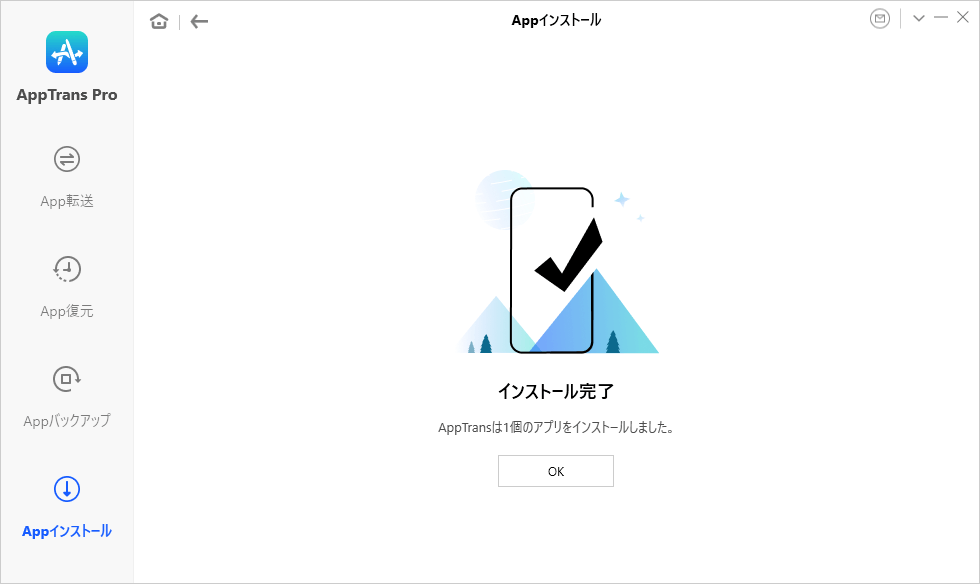AppTransをダウンローダーしてアプリを転送します。
Appインストール
このガイドは、AppTransでのAppインストールの使用方法をご紹介します。
Step 1: 準備
以下のことを行ってください:
- パソコンで AppTrans を起動
- iOSまたはAndroidデバイスをコンピューターに接続
- インストールしたいアプリを選択
コンピューターで AppTrans を開いたら、「Appインストール」をクリックしてください。そして、「今すぐインストール 」をクリックしてください。
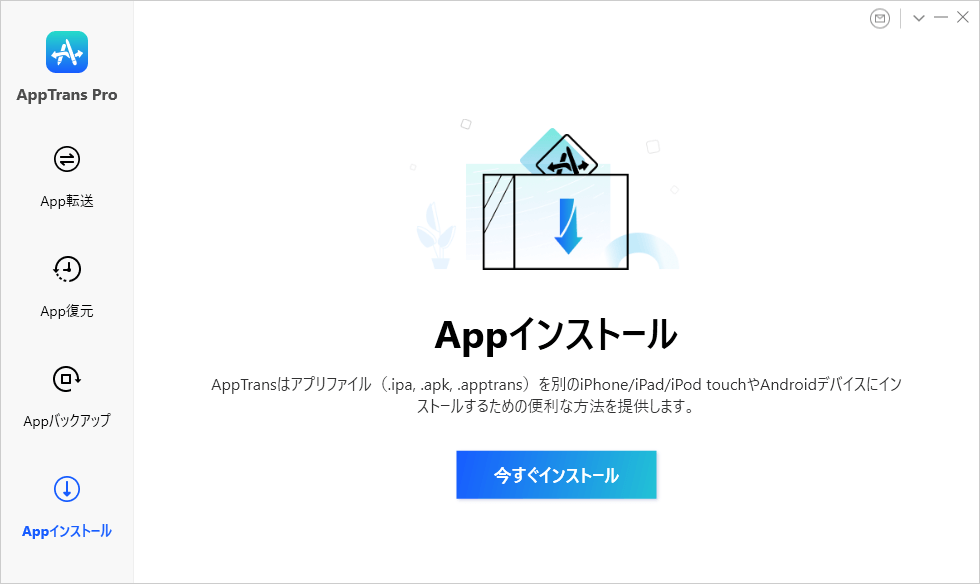
デフォルトでは、AppTrans は iOS または Android デバイスを自動的に検出します。デバイスをコンピューターに接続していない場合、またはデバイスがAppTransによって認識されない場合、以下のインターフェースが表示されます。
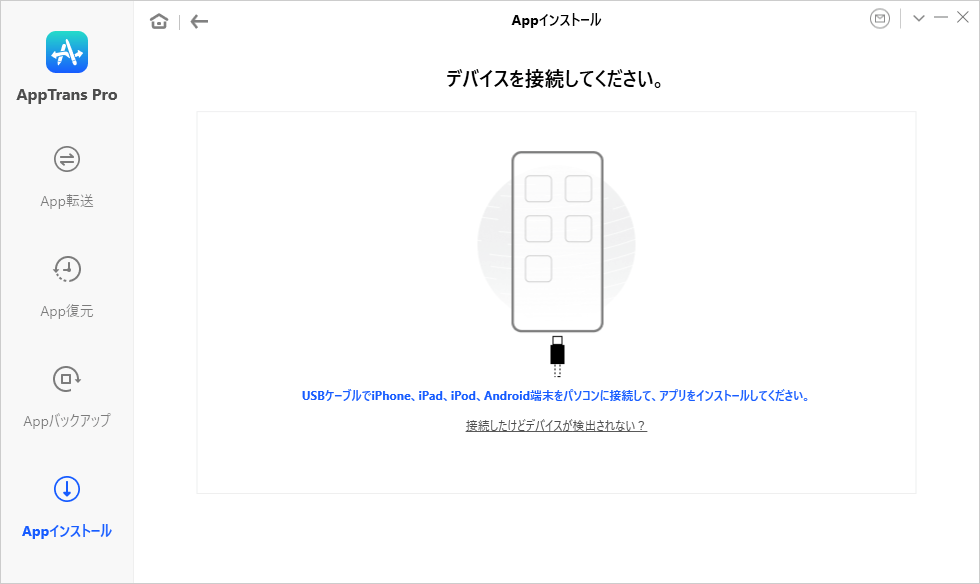
デバイスが認識されると、以下のインターフェースが表示されます。
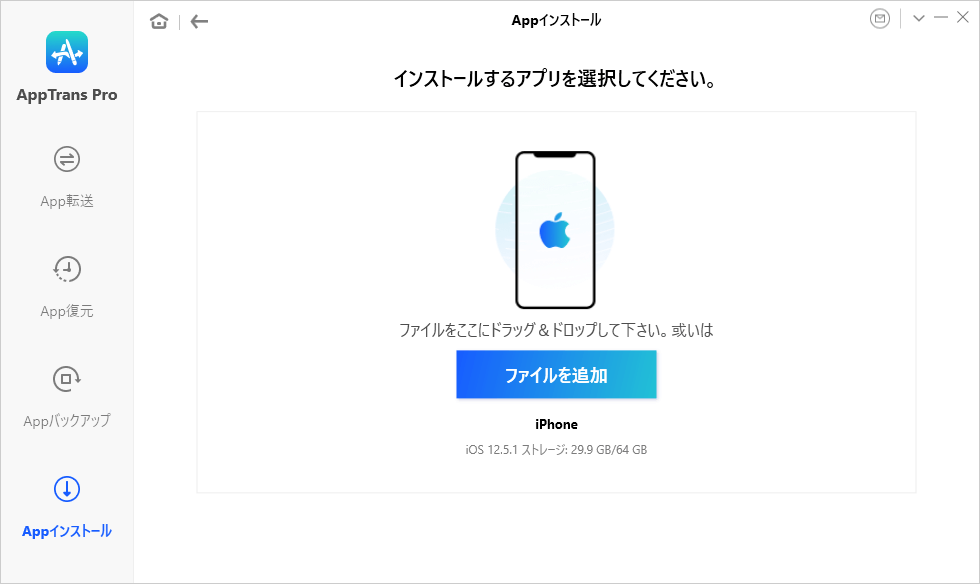
1. AppTransがiOSデバイスを認識できない場合は、これらのトラブルシューティング手順を試して、この問題を解決できます。
2. AppTransがAndroidデバイスを認識できない場合は、これらのトラブルシューティング手順を試して、この問題を解決できます。
Step 2: 選択
以下のことを行ってください:
- 「今すぐインストール」をクリック
- インストールしたいアプリを追加
インストールしたいアプリを追加してください。.ipa ファイルを iPhone にインストールする例をとして見てみましょう。すると、以下のようなインターフェースが表示されます。
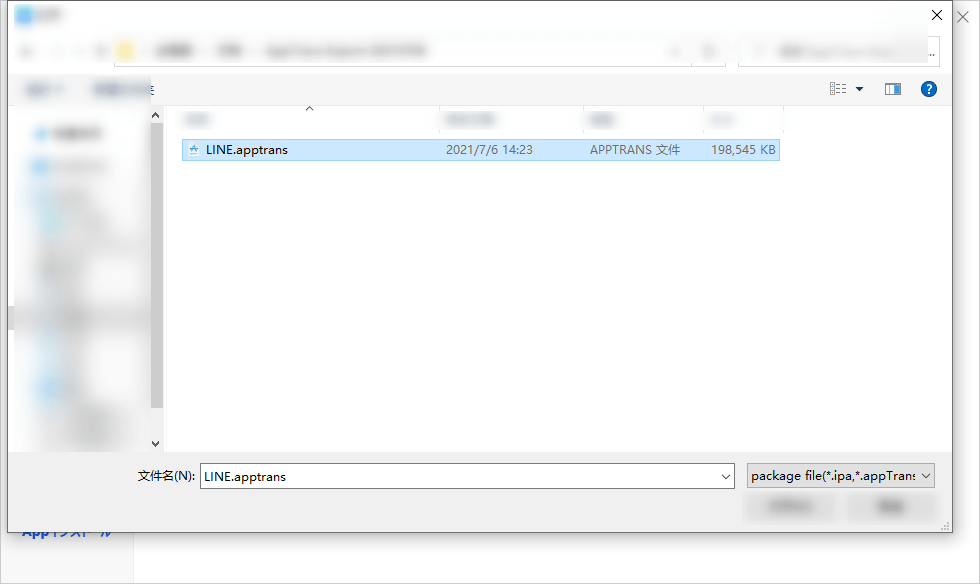
Step 3: インストール
以下のことを行ってください:
- インストールプロセスを待つ/
インストールプロセスが完了すると、以下のインターフェースが表示されます。前のページに戻る場合は、「OK」または「戻る」をクリックしてください。